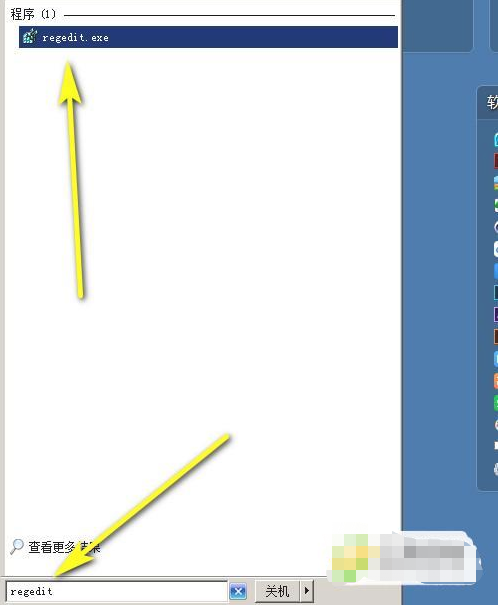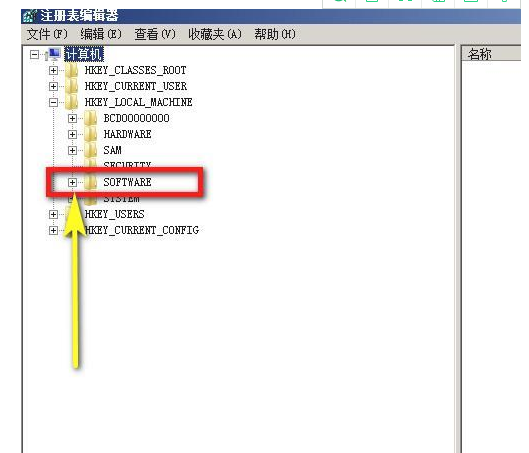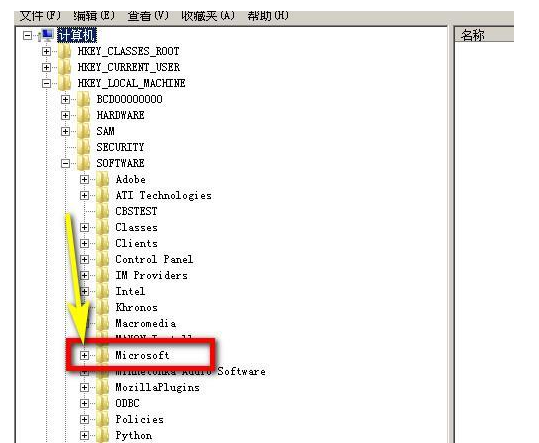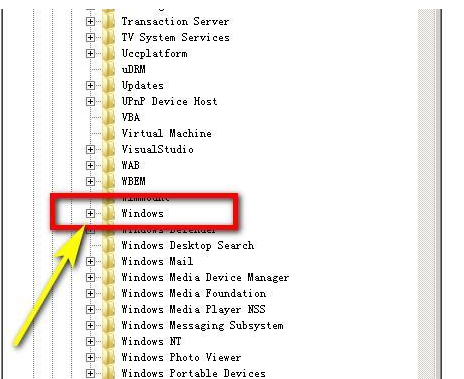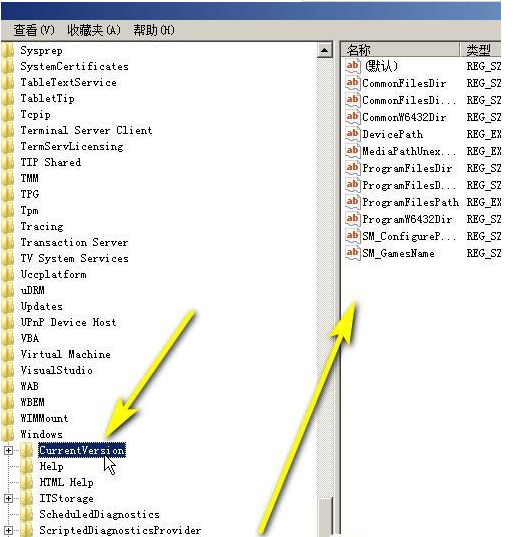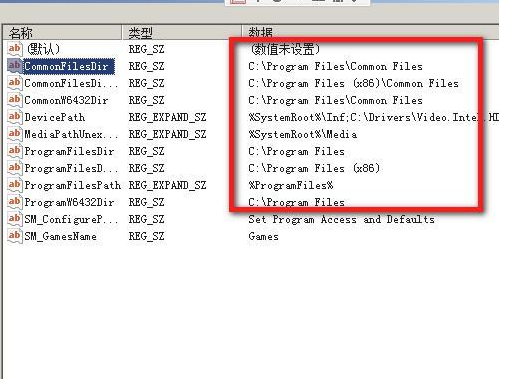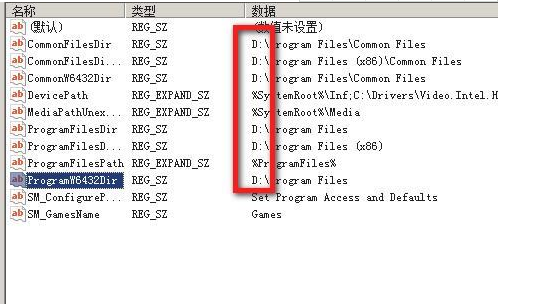win11怎么设置软件自动装到d盘?win11软件自动装d盘设置方法
大家都知道啊,咱们的软件一自动安装,就会默认装到C盘,占用了好多系统盘空间,电脑就变慢了。好多用Win11的小伙伴想问怎么把软件装到D盘,这期的Win11教程就给大家分享具体的方法啦!需要的朋友们可以去Win7旗舰版看看详细步骤哦!
win11怎么设置软件自动装到d盘:
1、在电脑左下角点击【开始】;在弹出的编辑框内输入【regedit】;上面即弹出regedit程序;接着点击此程序。
2、打开了注册表编辑器界面。在这里找到SOFTWARE;并点击其左侧+号,把隐藏的子文件夹显示出来。
3、在这些文件夹中再找到【microsoft】;并点其左侧的+号,把隐藏的子文件夹给显示出来。
4、即时,下面展开了一大串的文件夹,拉到最后,找到【windows】;并点击其左侧+号,再把隐藏的文件夹给显示出来。
5、在当前第一个文件夹这里点击一下,在右侧的窗口中即显示出相关的内容。
6、在右边窗口的内容中,把所有带有C:符号的修改为D:。
相关文章
- Win11系统怎么显示我的电脑在桌面
- win11毛玻璃怎么关闭?win11毛玻璃效果怎么关?
- win11显示未识别的网络怎么解决?
- win11鼠标指针皮肤怎么修改?win11鼠标指针皮肤设置方法
- win11磁盘管理打不开怎么办?win11无法打开磁盘管理解决方法
- Win11怎么调整光标闪烁速度?Win11调整光标闪烁速度的方法
- win11检测工具无法安装怎么办?win11检测工具无法安装问题解析
- Win11按prtsc截图没反应怎么办?Win11按prtsc截图没反应问题解析
- Win11右键新建word变成白的了怎么办?
- win11玩游戏自动关机怎么回事?win11玩游戏自动关机解决方法
- Win11 24H2什么时候发布?24H2正式版更新了什么?
- win11自带媒体播放器不能播放视频怎么办?
- Win11 24H2怎么下载?Win11 24H2在哪里下载?
- 安装Win11 24H2有什么硬件要求?Win11 24H2最低硬件要求解析
- Win11 24H2更新失败了怎么办?Win11 24H2更新失败了问题解析
- win11如何设置中英文切换快捷键?